Преобразуйте любой печатный текст в аудиодокумент
Слушайте любой текст из вашей физической книги
Чтобы отсканировать физическую книгу, просто сделайте фотографии одной или нескольких страниц и загрузите их как единый аудиодокумент. Идеально для прослушивания книги или длинного печатного документа.
- При хорошем освещении откройте приложение и нажмите ➕.
- В меню выберите Сканировать страницы
- Направьте камеру телефона на страницу текста, которую хотите отсканировать. Убедитесь, что весь текст на странице попал в кадр.
- Нажмите на круглую кнопку внизу, чтобы сделать фото. Повторите этот шаг для других страниц, которые хотите отсканировать
- Когда закончите, нажмите стрелку > в правом нижнем углу экрана
- Здесь вы можете обрезать, удалить или изменить порядок сканов
- Чтобы обрезать фото, нажмите на иконку обрезки в левом нижнем углу миниатюры скана. Мы настоятельно рекомендуем обрезать каждое фото как можно ближе к тексту, чтобы текст правильно отображался в аудиодокументе. Затем нажмите Готово.
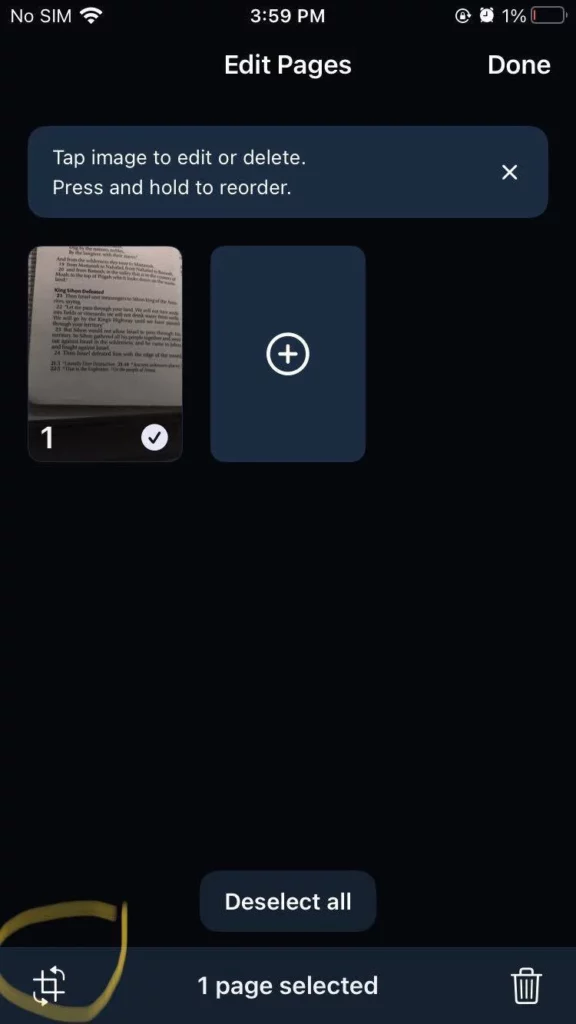
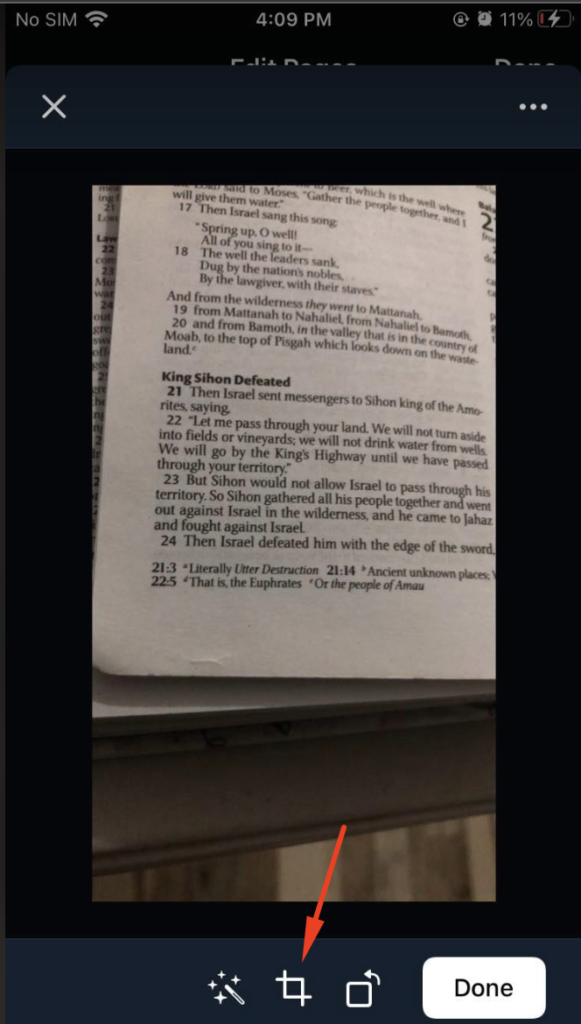
- Чтобы изменить порядок фото, удерживайте палец на миниатюре скана, которую хотите переместить, и перетащите её в нужное место
- Чтобы удалить фото, выберите конкретную миниатюру скана и нажмите на иконку удаления в правом нижнем углу страницы.
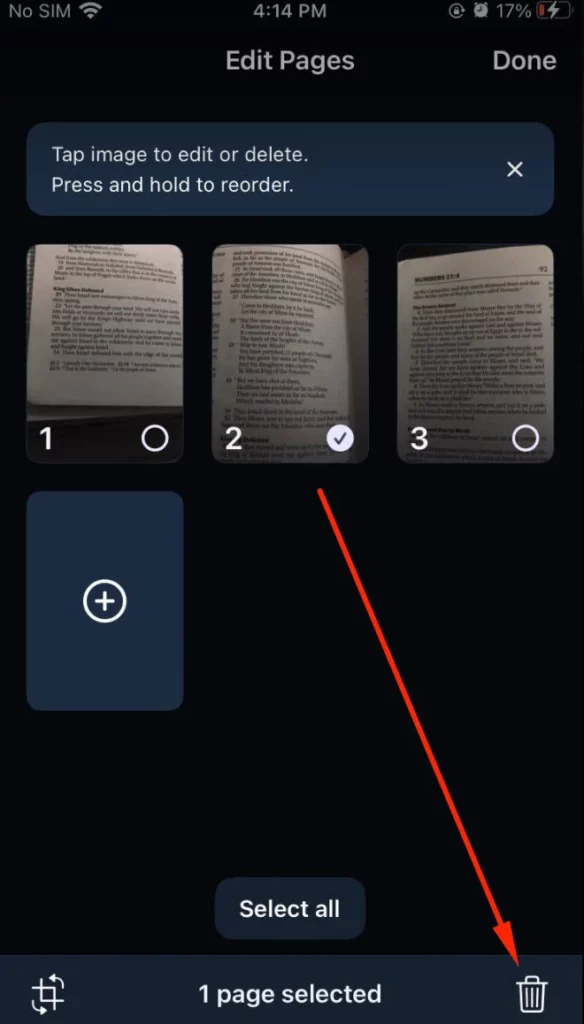
7. Нажмите Готово чтобы сохранить сканы как единый аудиодокумент в вашей библиотеке
Слушайте любой текст на существующем фото из вашей галереи
Идеально для прослушивания текста на скриншоте или фото любого печатного текста, сделанного камерой вашего телефона
- В приложении нажмите ➕ и выберите Сканировать страницы
- Нажмите Фото в левом нижнем углу
- Разрешите Speechify доступ к вашей галерее, если вы ещё этого не сделали.Если вы уже отклонили это разрешение, вы можете разрешить доступ в настройках телефона. Перейдите в Настройки > Speechify > Фото и выберите Все фото чтобы разрешить Speechify доступ к вашим фото, затем вернитесь в приложение Speechify
- Выберите фото, которые хотите прослушать, из вашей галереи
- Нажмите на иконку стрелки > в правом нижнем углу
- Теперь вы можете сделать фото других страниц, которые хотите добавить в аудиодокумент, нажав на ➕ и выбрав опцию Камера внизу, или нажмите на иконку стрелки > в правом нижнем углу, чтобы перейти к экрану редактирования, когда закончите
- Здесь вы можете обрезать, удалить или изменить порядок сканов. Те же шаги, что и в шаге №6 выше "Слушайте любой текст из вашей физической книги" шаги.
- Нажмите Готово чтобы сохранить сканы как единый аудиодокумент в вашей библиотеке





